En cookie kan betragtes som en slags besked, som en webserver overgiver til en webbrowser. Cookies bruges til at klassificere en bruger og til at gemme webstedsloginoplysninger for brugeren. Cookies er også oplysninger, som websteder gemmer på din computer, såsom sessions-id, bruger-id osv.
Når du rydder cookies, vil det websted, du besøgte, ikke huske nogen indstillinger, du har muligvis oprettet, da du sidst besøgte det. Nogle brugere vil måske ikke have noget med cookies at gøre på grund af deres mørke side. Nogle cookies kan bruges til sporing af netværk eller reklameformål.
Sletning af cookies i Google Chrome
Hvis du ikke vil have noget med cookies at gøre, kan du altid rydde dem. Det kan du gøre ved at klikke på de tre lodrette prikker øverst til højre i din browser og vælge indstillinger. Rul hele vejen ned og klik på "Fremskreden" Drop down menu.
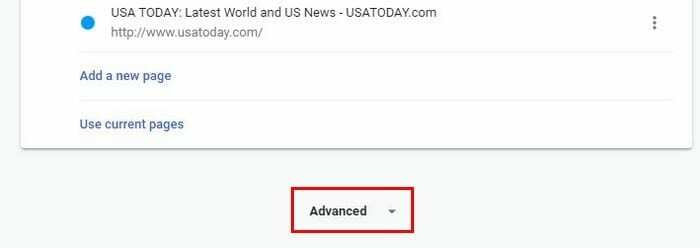
Under "Privatliv og sikkerhed", du finder"Slet browserdata“. Denne mulighed vil inkludere valget om enten at rydde historik, cookies, cache og mere.
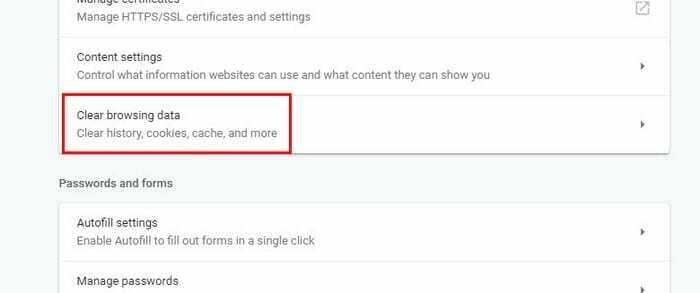
Når du klikker på indstillingen, vises et vindue med Ryd browserdata. Forskellige muligheder vil allerede være markeret, men hvis du kun vil rydde cookies, kan du gå videre og fjerne markeringen af det, du ikke vil rydde. Lige under den grundlæggende indstilling vil du også se en tidsinterval mulighed. Denne mulighed vil kun rydde oplysningerne fra det tidspunkt, du har angivet.
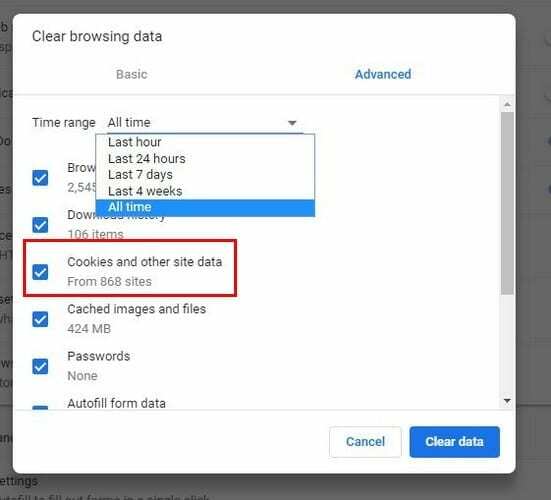
Du kan enten vælge mellem den sidste time, 24 timer, syv dage og hele tiden. Denne mulighed vil efterlade dine browserdata helt rene, intet vil blive efterladt.
Bloker, ryd eller tillad webstedsspecifikke cookies
Det er også muligt at forhindre cookies i at blive gemt eller slette dem fra et specifikt websted, når du forlader det. For at gøre dette og mere gå til "Indstillinger” > “Indstillinger for indhold" (du bliver nødt til at rulle lidt ned) > "Cookies“. Du vil se forskellige muligheder for, hvordan du kan administrere Chromes cookies.
For eksempel kan du blokere dem helt, forhindre tredjepartscookies, blokere cookies for specifikke websteder og kun tillade cookies fra et præcist websted. For at blokere, rydde eller tillade cookies for et websted, skal du klikke på knappen Tilføj for at tilføje webstedet manuelt.
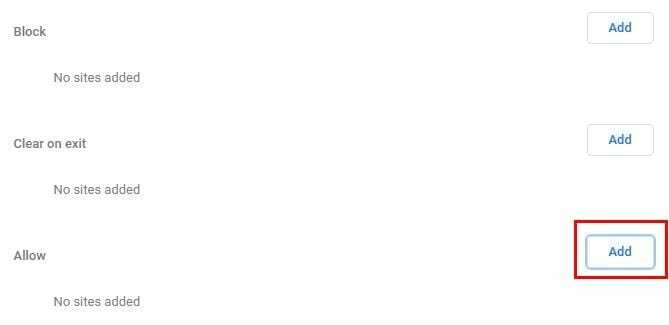
Hvis du kun vil rydde cookies for ét websted og ikke dem alle, er der også en måde at gøre det på. Se efter Se alle cookies og webstedsdata, og på den anden side vil du se en lille pil. Klik på det, og du vil blive ført til et nyt vindue, hvor du enten kan slette cookies for de websteder, du ønsker, eller for dem alle.
Konklusion
Før du rydder alle dine cookies, er det en god idé at læse op på, hvilke cookies der er gode og hvilke der er dårlige. Cookies er der for at gøre din browsingoplevelse nemmere, men hvis de giver dig problemer, ved du, hvordan du slipper af med dem. Tror du, at cookies gør mere skade end gavn? Fortæl os, hvad du synes i kommentarerne.